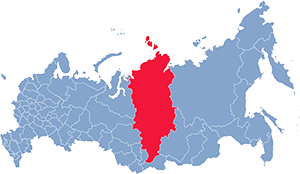- Необходимо скачать пакет документов из Личного кабинета вашей организации на портале Госуслуг в разделе «Заявки«. Если по какой-то причине вы не можете скачать пакет документов на портале Госуслуг, то вы можете его скачать в «Личном кабинете Госэкспертизы» во вкладке «Основная информация» вашей заявки.
- Разархивировать пакет документов.
- С помощью специализированного программного обеспечения для подписания подпишите договор, добавив вашу подпись ЭЦП, рассмотрим на примере ПО КриптоАРМ ниже.
- Упаковываем файл документа и файл подписи, содержащий подписи двух сторон, в файл формата ZIP (архиватор zip — другие форматы не поддерживаются).
- Прикладываем полученный архив в соответствующую форму на ЕПГУ для подписанных документов.
ПРИМЕР:
-
- Откройте программу КриптоАРМ:
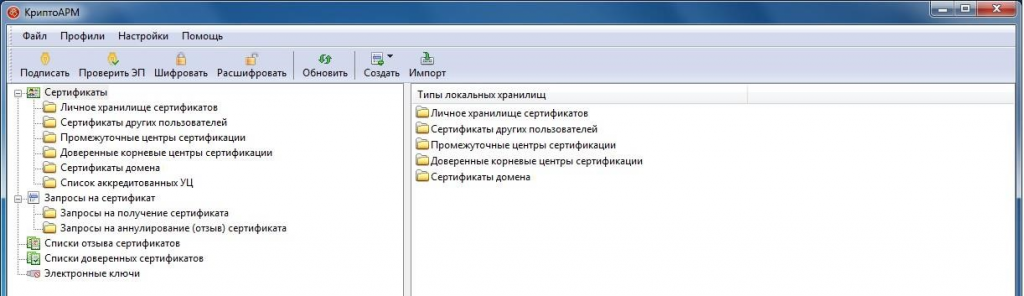
- Выбираете в строке меню программы «Файл» — «Добавить подпись…»:

- В появившемся окне нажимаем кнопку «Далее» (без настроенных профилей подписания «Новый профиль»):
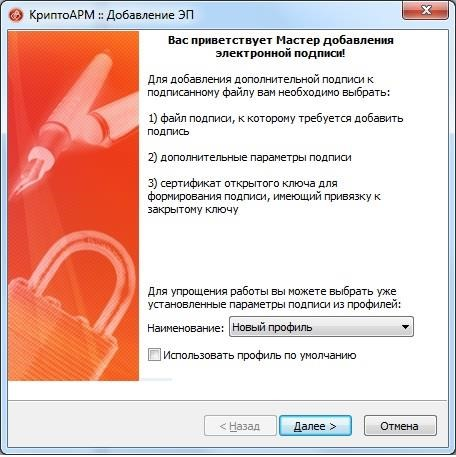
- Для добавления подписи в появившемся окне нажимаем кнопку «Добавить файл»:
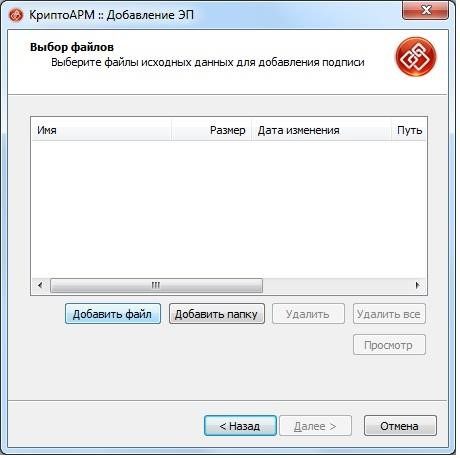
- Из разархивированной папки выбираем файл подписи, нажимаем кнопку «Открыть»:
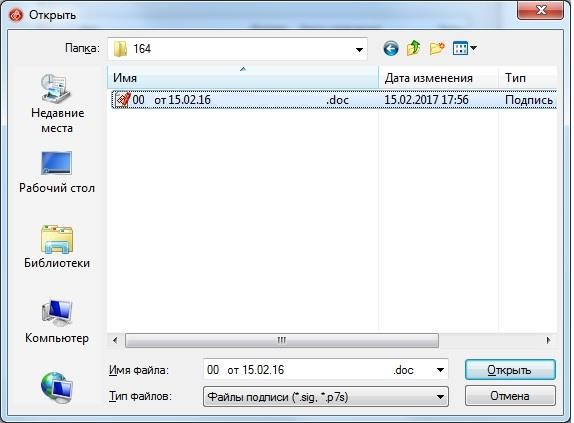
- В появившемся окне отобразиться информация о выбранной подписи, нажимаем «Далее» для перехода к следующему шагу.
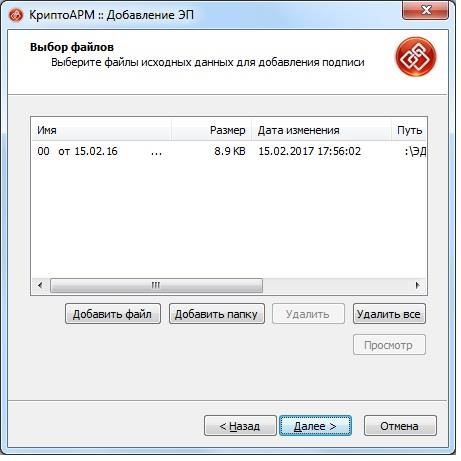
- В данном окне отобразиться информация о документе и файле подписи к нему, нажимаем кнопку «Далее» для перехода к следующему шагу.
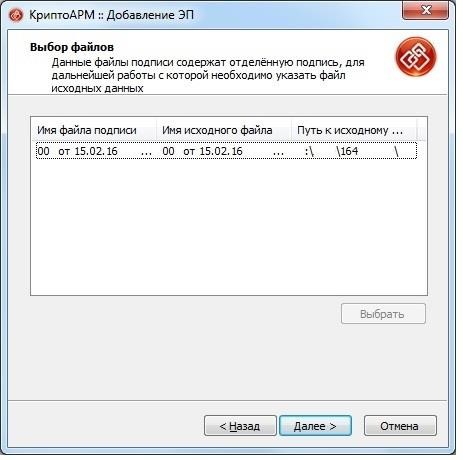
В открывшемся окне необходимо установить «Свойства подписи»
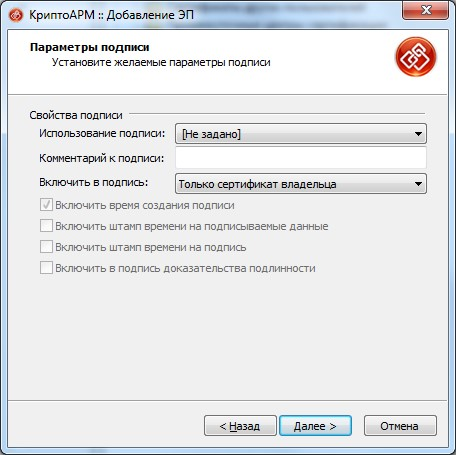
в соответствии со следующими рекомендациями:
— Использование подписи: Подписано

— Включить в подпись: Все сертификаты пути сертификации
(Все корневые сертификаты для ЭЦП должны быть установлены на компьютере в соответствии с инструкциями по установке корневых сертификатов)
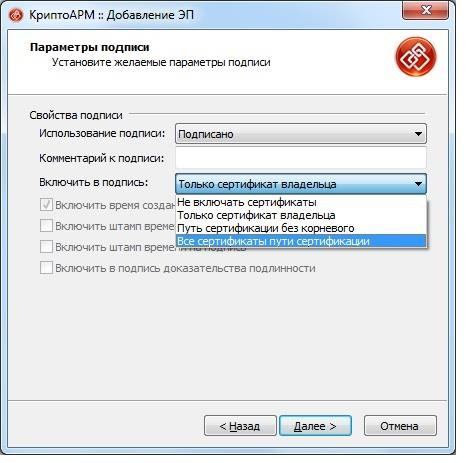
- После выбора получиться следующее окно, нажимаем кнопку «Далее» для перехода к следующему шагу.
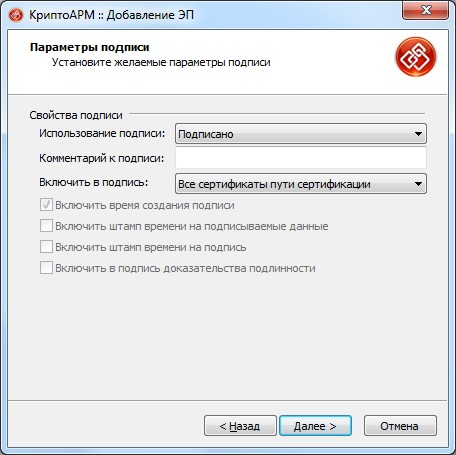
- Для выбора сертификата для добавления подписи в появившемся окне нажимаем кнопку «Выбрать»:

- Открывается окно выбора сертификата подписи, выбираем сертификат сотрудника для подписания документа, которого указали для подписания при подаче документов в электронной форме,
нажимаем кнопку «ОК»

- Информация о сертификате отобразиться в форме, нажимаем «Далее» для перехода к следующему шагу.

- Для получения подписанного документа в появившемся окне нажимаем кнопку «Готово»

- Загружаем с помощью «Загрузчика ПД» подписанный документ в раздел «Договорные и финансовые документы«.
- Откройте программу КриптоАРМ: